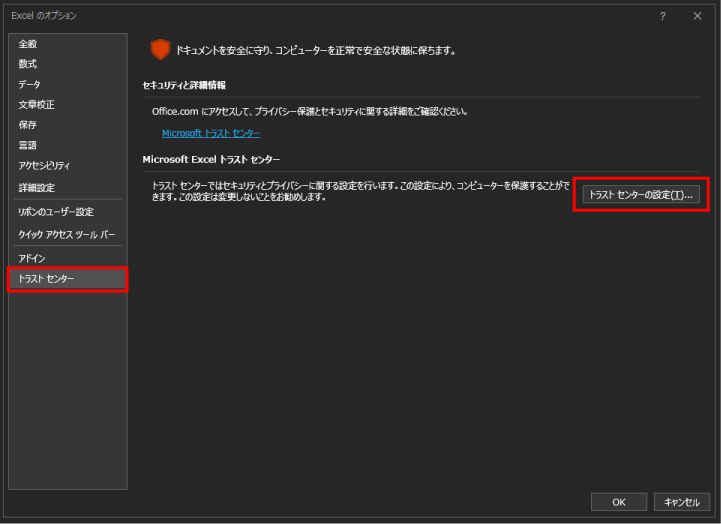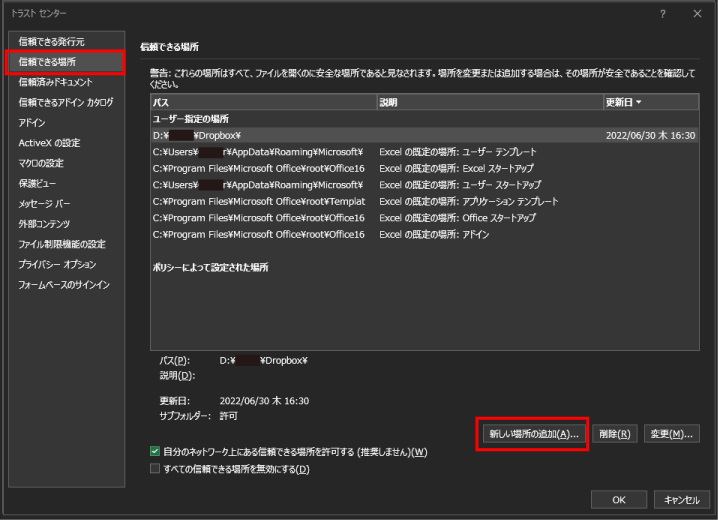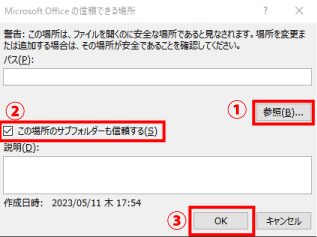2023年4月末頃から、Officeアプリのセキュリティ強化によりコマンドボタンが押せなくなる不具合が発生しています。Officeアプリの更新によってコマンドボタンが押せなくなった場合は「トラストセンター」の設定を変更することで正常に戻ることがあります。
PR:おすすめAmazonリンク(※ページ内に広告が含まれます)
Excelでコマンドボタンが押せなくなった時の対処法(Officeのセキュリティ強化が原因の場合)
1.Excelアプリを開き「ファイル」⇒「オプション」⇒「トラストセンター」に進みます。
2.トラストセンター内の「トラストセンターの設定」をクリックします。
3.トラストセンターの設定の左メニューから「信頼できる場所」を選び、「新しい場所の追加」をクリックします。
4.「新しい場所の追加」を押すと、以下の画面が出てくるので、①「参照」ボタンを押し、コマンドボタンが動かなくなったExcelファイルが保存されている場所(フォルダ)を追加してください。
この時、②「この場所のサブフォルダも信頼する」にチェックを付けると、フォルダ全体が「信頼できる場所」として設定されるので、忘れずに付けてください。
③の「OK」ボタンを押せば設定完了です。
5.Excelアプリを立ち上げ直すか、またはPCの再起動を行い、修復されたかを確認してください。
※上記操作が原因で不具合が起こっても責任は一切負いませんので、自己責任の範囲内でお試しください。
[PR]おすすめAmazonリンク